Introducción
Skype es una de las aplicaciones de comunicación más populares del mundo. Es multiplataforma, disponible en Windows, Linux y macOS. Con Skype, puede realizar llamadas de audio y video en línea gratuitas, y llamadas internacionales a teléfonos fijos y móviles de todo el mundo.
Skype no es una aplicación de código abierto y no está incluida en los repositorios estándar de Ubuntu.
Esta guía muestra dos formas de instalar Skype en Ubuntu 21.04. Skype se puede instalar como un paquete instantáneo a través de la tienda Snapcraft o como un paquete deb desde los repositorios de Skype.
Elija el método de instalación más apropiado para su entorno.
Instalación de Skype como paquete Snap
Paquete instantáneo de Skype distribuido y mantenido por Microsoft.
Ajusta paquetes de software autónomos que incluyen todas las dependencias binarias necesarias para ejecutar la aplicación. Los paquetes Snap son fáciles de actualizar y seguros. A diferencia de los paquetes deb estándar, las instantáneas tienen una huella de disco más grande y un tiempo de inicio de aplicación más prolongado.
Los paquetes Snap se pueden instalar desde la línea de comandos o a través de la aplicación de software de Ubuntu.
Para instalar Skype Snap, abre tu terminal (Ctrl+Alt+T ) y ejecute el siguiente comando:
$ sudo snap install skype --classic
Eso es todo. Ha instalado Skype en su máquina Ubuntu y puede comenzar a usarlo.
Si la línea de comandos no es lo tuyo, abre Ubuntu Software, busca "Skype" e instala la aplicación:
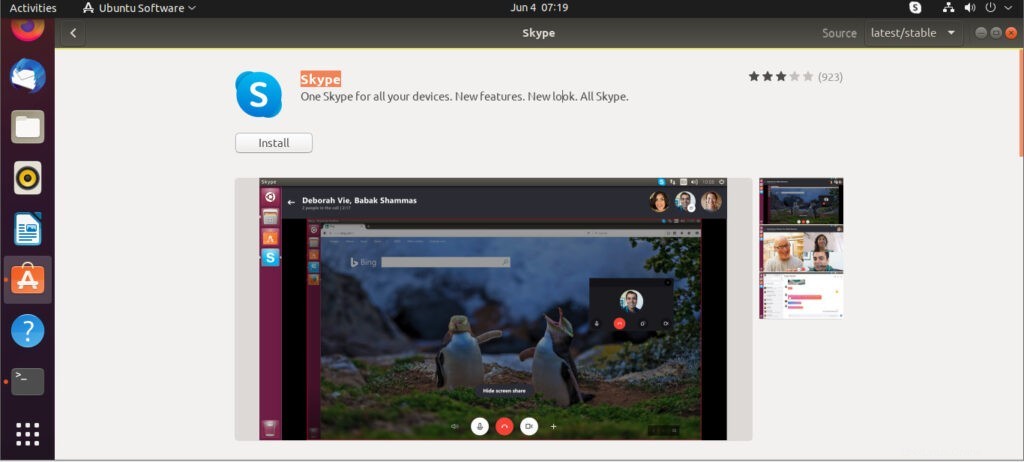
Siempre que se publique una nueva versión, el paquete de Skype se actualizará automáticamente en segundo plano.
Instalación de Skype con apt
Skype está disponible en los repositorios oficiales de Microsoft Apt. Para instalarlo, siga los pasos a continuación:
- Abra su terminal y descargue el último
.debde Skype paquete usando el siguientewgetcomando:
$ wget https://go.skype.com/skypeforlinux-64.deb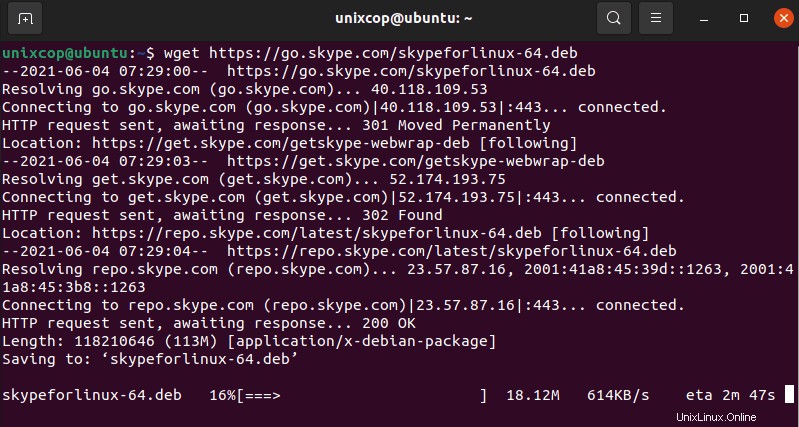
- Una vez completada la descarga, instale Skype ejecutando el siguiente comando como usuario con privilegios sudo:
$ sudo apt install ./skypeforlinux-64.debSe le pedirá que ingrese su contraseña.
Durante el proceso de instalación, el repositorio oficial de Skype se agregará a su sistema. Cuando se lanza una nueva versión, puede actualizar el paquete de Skype a través de la herramienta de actualización de software estándar de su escritorio o ejecutando los siguientes comandos en su terminal:
$ sudo apt update$ sudo apt upgradeIniciar Skype
notará que skype se instaló como se muestra:
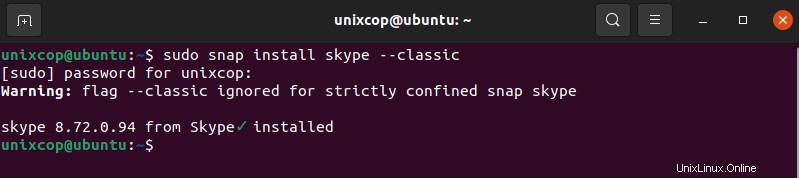
En la barra de búsqueda, escriba "Skype" y haga clic en el icono para iniciar la aplicación.
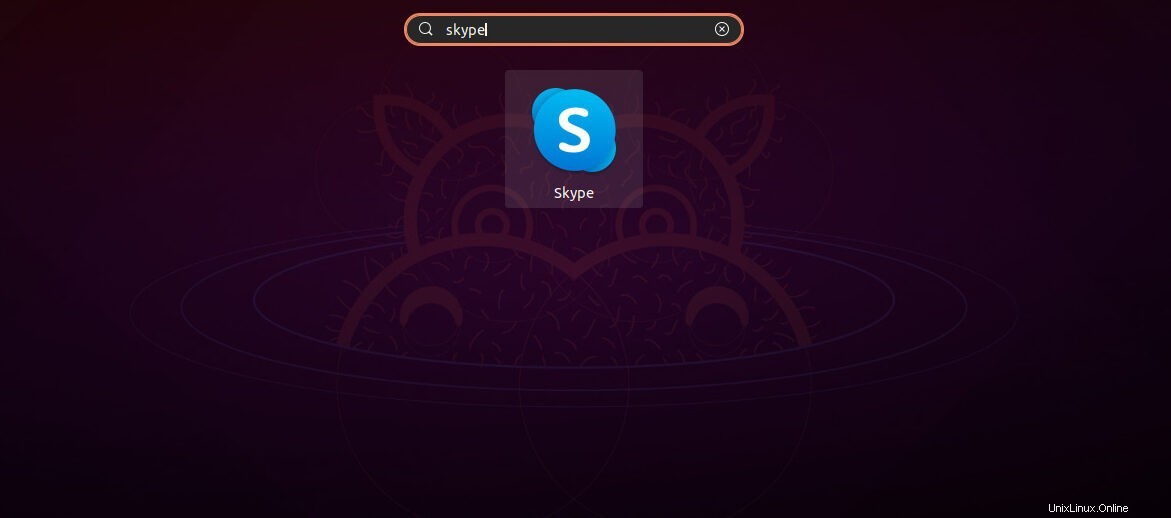
Cuando inicie Skype por primera vez, aparecerá una ventana como la siguiente:
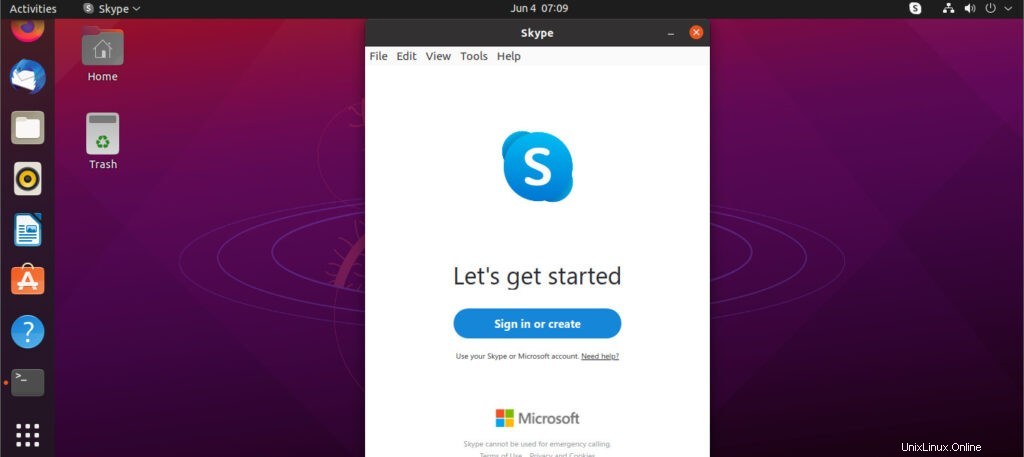
Desde aquí, puede iniciar sesión en Skype con su cuenta de Microsoft y comenzar a chatear y hablar con sus amigos y familiares.
Conclusión
Le mostramos cómo instalar Skype en su escritorio Ubuntu 21.04.
Siéntase libre de dejar un comentario a continuación.